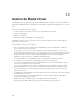Users Guide
ce site Web et sur Installer pour installer les contrôles ActiveX dans la fenêtre Avertissement de sécurité.
La session de console virtuelle est lancée.
Concepts connexes
Lancement de la console virtuelle à l'aide d'une URL
Configuration du navigateur Web pour utiliser le plug-in Java
Configuration d'IE pour qu'il utilise le plug-in ActiveX
Lancement de la console virtuelle à l'aide de l'interface Web
Désactivation des messages d'avertissement tout en lançant la console virtuelle ou le média virtuel
via le plug-in Java ou ActiveX
Synchronisation des pointeurs de souris
Lancement de la console virtuelle à l'aide de l'interface Web
Vous pouvez lancer la console virtuelle des manières suivantes :
• Allez à Présentation générale → Serveur → Console virtuelle. La page Console virtuelle s'affiche.
Cliquez sur Lancer la console virtuelle. Le Visualiseur de console virtuelle s'affiche.
• Allez à Présentation générale → Serveur → Propriétés. La page Résumé du système s'affiche. Dans la
section Prévisualisation de la console virtuelle, cliquez sur Lancer. Le Visualiseur de console
virtuelle démarre.
Le Visualiseur de console virtuelle affiche le bureau du système distant. Ce visualiseur permet de
contrôler les fonctions de la souris et du clavier du système distant depuis la station de gestion.
Plusieurs boîtes de message peuvent s'afficher après le lancement de l'application. Pour interdire tout
accès non autorisé à l'application, naviguez dans ces boîtes de message dans un délai de trois minutes
pour éviter d'avoir à redémarrer l'application.
Si des fenêtres d'alerte de sécurité s'affichent lors du lancement du Visualiseur, cliquez sur Oui pour
continuer.
Deux pointeurs de souris peuvent apparaître dans la fenêtre du visualiseur : un pour le serveur géré et un
autre pour votre station de gestion. Pour synchroniser les curseurs, voir Synchronisation des pointeurs de
souris.
Le lancement de la console virtuelle depuis une station de gestion Windows Vista peut générer des
messages de redémarrage de console virtuelle. Pour éviter ces messages, définissez les valeurs
d'expiration appropriées dans les emplacements suivants :
• Panneau de configuration → Options d'alimentation → Économie d'énergie → Paramètres avancés
→ Disque dur → Mettre hors tension le disque dur après <délai>
• Panneau de configuration → Options d'alimentation → Hautes performances → Paramètres
avancés → Disque dur → Mettre hors tension le disque dur après <délai d'expiration>
Lancement de la console virtuelle à l'aide d'une URL
Pour lancer la console virtuelle en utilisant l'URL :
1. Ouvrez un navigateur Web compatible et dans la zone d'adresse, tapez l'URL suivante en
minuscules : https://adresse IP_iDRAC/console
2. La page Ouverture de session correspondante s'affiche en fonction de la configuration d'ouverture
de session :
291